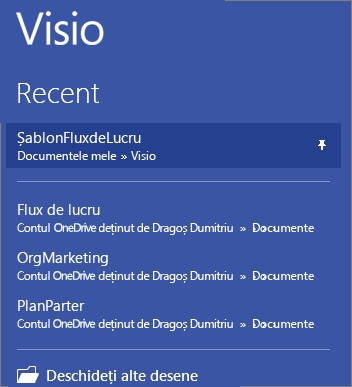Dacă șablonul dvs. preferat Visio nu include un tipar dorit, adăugați tiparul la șablon, apoi salvați o copie a șablonului îmbunătățit.
Adăugarea unui tipar la șablon
-
În fereastra Forme, faceți clic pe Mai multe forme.
-
Faceți clic pe tiparul pe care doriți să-l aibă șablonul- mutați indicatorul peste categorii pentru a vedea listele de tipare din fiecare categorie. Bifările indică tipare pe care șablonul le are deja.
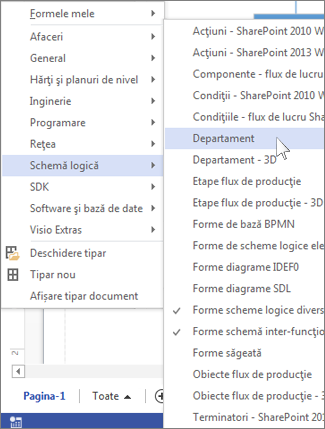
-
Tiparul nou apare în lista de tipare din fereastra Forme .
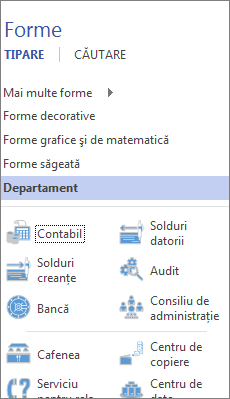
Salvarea fișierului ca șablon Visio nou
-
Faceți clic pe Fișier > Salvare ca.
-
Alegeți o locație și, în lista Salvare cu tipul , alegeți Șablon Visio (sau Șablon Visio Macro-Enabled dacă ați adăugat macrocomenzi la fișier).
-
Denumiți șablonul și faceți clic pe OK.
Găsirea și deschiderea șablonului particularizat
-
Faceți clic pe Fișier > Nou, apoi, sub căutarea de șabloane, faceți clic pe Categorii.
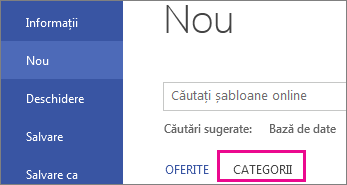
-
În galeria Categorii, faceți clic pe Nou din existent, apoi faceți clic pe Create.
-
Găsiți șablonul salvat și faceți clic pe Deschidere.
Sfat: Fixați șablonul nou în lista "Desene recente", astfel încât să fie ușor de găsit. Faceți clic pe Fișier > Deschidere > Desene recente, găsiți fișierul șablon, apoi faceți clic pe pictograma de fixare